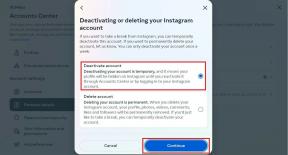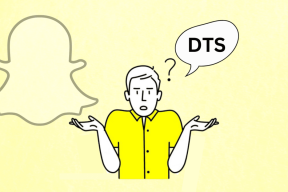Sådan tilføjes farveroller i Discord Mobile – TechCult
Miscellanea / / June 30, 2023
Discord er en platform, hvor spillere mødes for at dele og streame deres live-gameplay. Mens du er på sådanne servere, har du muligvis bemærket brugere med farvede roller ved siden af deres navne. Hvis du vil tilføje eller ændre farven på din Discord-rolle, hjælper denne guide dig med at opnå det ved at bruge mobilappen. Lad os begynde!
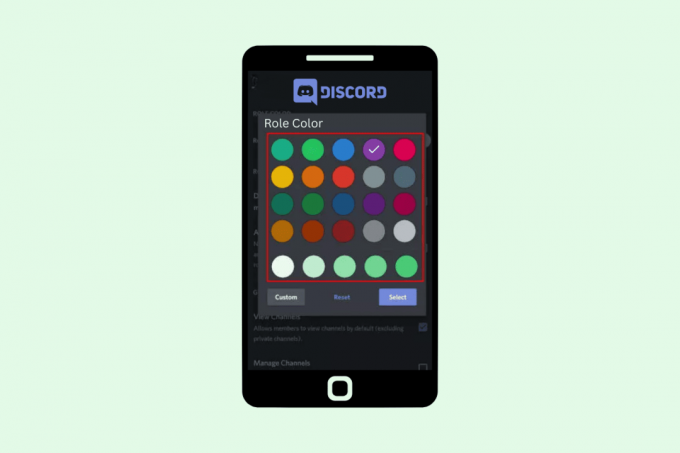
Indholdsfortegnelse
Sådan tilføjes farveroller i Discord Mobile
Farveroller i Discord gør det nemmere at skelne mellem forskellige servere. Du kan ikke kun tilføje farver, men også tilpasse dem til dine præferencer. Følg disse enkle trin for at lære, hvordan du bruger og administrerer denne funktion:
1. Åbn Discord app på din telefon.
2. Tryk på tre linjer i øverste venstre hjørne.

3. Vælg din server og tryk på tre prikker i øverste højre hjørne.

4. Trykke på Indstillinger fra menuen, der dukker op.
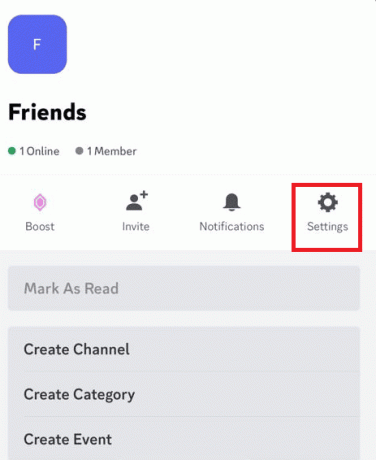
5. Rul ned og find Brugeradministration. Vælg under Brugerstyring Roller.

6. Indtast nu a navnfor din rolle og også vælg farven for det. Tryk derefter på skab.

Du kan derefter tilføje medlemmerne og færdiggøre rollen.
Læs også:Sådan tilføjes farveroller i discord
Hvordan ændrer du farven på en rolle i Discord Mobile
At give en rollefarve i Discord hjælper med at skelne roller, hvilket gør det nemmere at genkende og organisere. Der er 18 forskellige farver og brugerdefinerede farvevalg hvor du kan vælge farven eller tilpasse designet efter dine ønsker. Men hvis du undrer dig, hvordan ændrer du farven på en rolle i Discord mobil, så er her nogle enkle trin at følge:
Bemærk: For at ændre farven på din Discord-rolle skal du kræve administratorrettigheder.
1. Følg trin 1-5 fra ovenstående overskrift.
2. Nu, vælge rollen som du vil ændre farven for.
3. Trykke på Rolle farve.
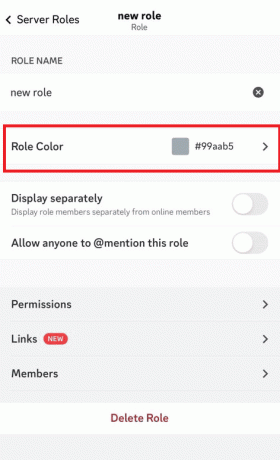
4. Vælg en farve efter eget valg, og tryk på Gemme.

Den nye farve vil blive indstillet til den rolle.
Læs også:Sådan tilføjes reaktionsroller på Discord Carl Bot
Hvordan ændrer jeg min profilfarve på Discord Mobile
Hvis du er træt af at bruge den samme profilfarve på Discord, kan du prøve at ændre farven på din profil. Dette vil få din profil til at skille sig ud fra mængden og skildre din individualitet. Følg disse trin for at foretage ændringer på din profil og tilføje et personligt præg på din konto:
1. I Discord-appen skal du åbne din profil og trykke på Brugerprofil.
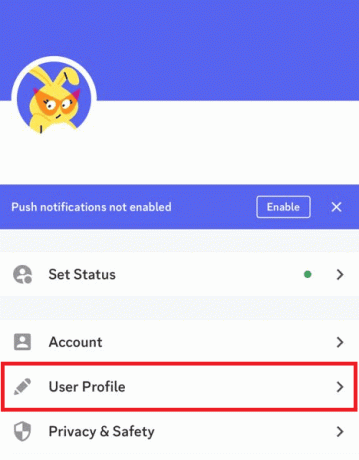
2. Brug blyant ikon findes i bannerets øverste højre hjørne.
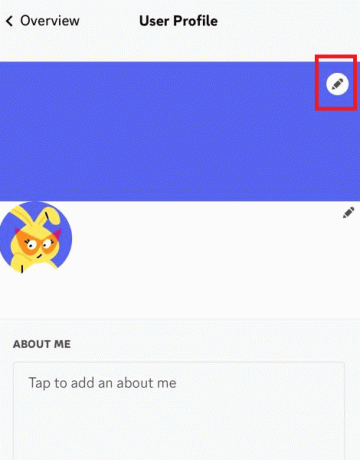
3. Vælg Banner farve.

Vælg farven på din profil for at ændre den til den, du har valgt.
Ofte stillede spørgsmål
Q1.Hvad hvis jeg har flere farveroller, hvilken farve får jeg til mit navn?
Ans. Hvis nogen har flere roller på Discord, får denne person farve af den højeste rolle. Farverne og rollerne er hierarkiske på Discord.
Q2.Hvordan kan nogen få guldrollen i Discord?
Ans. For at få den guldrolle, du skal abonnere på premium-medlemskabet på Discord. Dette vil også få dig til at få adgang til loungekanalen for at chatte med de andre abonnenter med denne guldrolle.
Q3.Kan jeg indstille en unik profilfarve for hver Discord-server?
Ans.Ingen, kan du ikke indstille en unik farve for hver Discord-server. Profilfarven vil være den samme på tværs af alle servere.
Q4.Er det muligt, at vi kan bruge et billede eller et mønster til Discord-profilfarven?
Ans.Ja, du kan bruge et billede eller et hvilket som helst mønster som vores Discord-profilfarve, men du skal bruge et aktivt Discord Nitro-abonnement til det.
Discord er en enorm videospil-streamingplatform, der gør det muligt for sine brugere at tilpasse deres servere, som de vil have dem til at se ud. Tilføjelse af farveroller hjælper serveradministratoren med at organisere deres servermedlemmer godt. Vi håber, at denne guide har hjulpet dig med at lære hvordan man tilføjer farveroller i Discord mobil. Fortæl os om dine spørgsmål eller forslag, hvis nogen, i kommentarfeltet nedenfor.
Henry er en erfaren teknologiskribent med en passion for at gøre komplekse teknologiemner tilgængelige for hverdagens læsere. Med over ti års erfaring i teknologibranchen er Henry blevet en pålidelig kilde til information for sine læsere.